اتصال یک مدل موج الکترومغناطیسی سه بعدی به یک مدار الکتریکی
معرفی
برنامهای که با ماژول RF ساخته شده است را میتوان به یک مدار الکتریکی معادل آن متصل کرد، اگر ساختاری خارج از فضای مدل وجود داشته باشد که میخواهید آن را به عنوان معادل مدار تقریبی کنید. یک مثال در شکل 1 نشان داده شده است ، مدل سه بعدی یک کابل کواکسیال به یک منبع ولتاژ، به صورت سری با یک امپدانس منطبق، متصل است و باری را نیز با امپدانس منطبق مشاهده می کند.
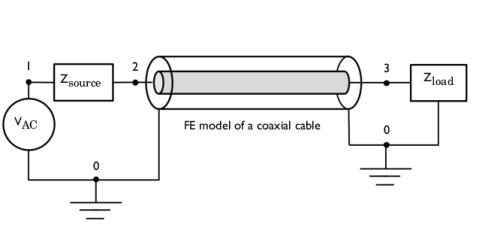
شکل 1: شماتیک قسمتی از خط انتقال کواکسیال متصل به منبع ولتاژ، امپدانس منبع و بار.
تعریف مدل
هندسه در این مثال بخش کوتاهی از یک خط انتقال کواکسیال پر از هوا است که به صورت شماتیک در شکل 1 نشان داده شده است . یک فضای مدل سازی سه بعدی برای مدل سازی کابل کواکسیال استفاده می شود. دیواره های کواکس به عنوان رسانای الکتریکی کامل در نظر گرفته می شوند. این زمانی مناسب است که عمق پوست و تلفات در هادی ها ناچیز باشد.
در یک انتهای کابل کواکسیال، از شرایط مرزی درگاه Lumped برای اتصال مدل به گرههای 0 و 2 مدار الکتریکی استفاده میشود. یک منبع ولتاژ بین گره های مدار 0 و 1 سیستم را تحریک می کند و یک مقاومت نشان دهنده امپدانس منبع بین گره های 1 و 2 اضافه می شود. گره 0 به طور پیش فرض به عنوان گره زمین مشخص می شود که ولتاژ مطلق را ثابت می کند. اتصال از مدل مدار الکتریکی به رابط امواج الکترومغناطیسی از طریق External I Vs است. ویژگی های U
در انتهای دیگر کابل کواکسیال، یکی دیگر از شرایط مرزی Lumped Port برای اتصال مدل به گره های 3 و 0 مدار الکتریکی استفاده می شود. یک مقاومت که به عنوان یک بار منطبق عمل می کند بین گره های 3 و 0 اضافه می شود. در هر فرکانس غیر صفر، ولتاژ مطلق معنای مشخصی ندارد، ولتاژ فقط به عنوان انتگرال مسیر میدان الکتریکی بین دو نقطه معنی دارد، بنابراین هر فرکانس دلخواه نقطه در مدل را می توان با ولتاژ صفر انتخاب کرد. اگر با یک مدل کاملا RF و بدون مدار الکتریکی کار می کنید، حتی امکان تعمیر ولتاژ مطلق وجود ندارد. با این حال، هنگام استفاده از رابط مدار الکتریکی، نیاز است که ولتاژ مطلق در یک گره (گره 0) در مدل ثابت شود.
نتایج و بحث
شکل 2 نمودار ترکیبی از هنجار میدان الکتریکی پیش فرض، میدان مغناطیسی و جریان قدرت است.
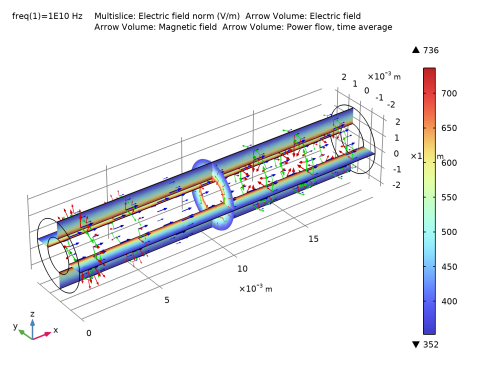
شکل 2: هنجار میدان الکتریکی (چند تکه) و میدان الکتریکی، میدان مغناطیسی و جریان برق (فلش های قرمز، سبز و آبی) در داخل کابل کواکسیال.
نمودار میدان ها و جریان توان، انتشار موج TEM در داخل کابل کواکسیال را نشان می دهد که توسط رابط مدار الکتریکی برانگیخته می شود.
نکاتی درباره پیاده سازی COMSOL
رابط مدار الکتریکی در زیر شاخه ماژول AD/DC قرار دارد، اما همراه با ماژول RF قرار دارد.
مسیر کتابخانه برنامه: RF_Module/Transmission_Lines_and_Waveguides/coaxial_cable_circuit
دستورالعمل های مدل سازی
از منوی File ، New را انتخاب کنید .
جدید
در پنجره جدید ، روی  Model Wizard کلیک کنید .
Model Wizard کلیک کنید .
مدل جادوگر
1 | در پنجره Model Wizard ، روی |
2 | در درخت انتخاب فیزیک ، فرکانس رادیویی > امواج الکترومغناطیسی، دامنه فرکانس (emw) را انتخاب کنید . |
3 | روی افزودن کلیک کنید . |
4 | در درخت Select Physics ، AC/DC>Electrical Circuit (cir) را انتخاب کنید . |
5 | روی افزودن کلیک کنید . |
6 |
7 | در درخت انتخاب مطالعه ، General Studies>Frequency Domain را انتخاب کنید . |
8 |
مطالعه 1
مرحله 1: دامنه فرکانس
1 | در پنجره Model Builder ، در بخش مطالعه 1 ، روی مرحله 1: دامنه فرکانس کلیک کنید . |
2 | در پنجره تنظیمات دامنه فرکانس ، بخش تنظیمات مطالعه را پیدا کنید . |
3 | در قسمت متن فرکانس ، 10[GHz] را تایپ کنید . |
تعاریف جهانی
پارامترهای 1
1 | در پنجره Model Builder ، در قسمت Global Definitions روی Parameters 1 کلیک کنید . |
2 | در پنجره تنظیمات برای پارامترها ، بخش پارامترها را پیدا کنید . |
3 | در جدول تنظیمات زیر را وارد کنید: |
نام | اصطلاح | ارزش | شرح |
r_coax | 1[mm] | 0.001 متر | شعاع داخلی هم محور |
R_coax | 2[mm] | 0.002 متر | شعاع بیرونی هم محور |
L_coax | 20[mm] | 0.02 متر | طول هسته هم محور در حفره |
Z_coax | Z0_const/(2*pi)*log(R_coax/r_coax) | 41.56 اوه | امپدانس تحلیلی |
در اینجا، Z0_const یک ثابت COMSOL از پیش تعریف شده به ترتیب برای سرعت نور و امپدانس موج در خلاء است.
هندسه 1
هندسه کابل کواکسیال را با استفاده از دو سیلندر ایجاد کنید.
کواکس بیرونی
1 | در نوار ابزار Geometry ، روی |
2 | در پنجره تنظیمات سیلندر ، Coax outer را در قسمت نوشتار Label تایپ کنید . |
3 | قسمت Size and Shape را پیدا کنید . در قسمت متن Radius ، R_coax را تایپ کنید . |
4 | در قسمت متن ارتفاع ، L_coax را تایپ کنید . |
5 | قسمت Axis را پیدا کنید . از لیست نوع محور ، x-axis را انتخاب کنید . |
کواکس داخلی
1 | در نوار ابزار Geometry ، روی |
2 | در پنجره تنظیمات سیلندر ، Coax inner را در قسمت نوشتار Label تایپ کنید . |
3 | قسمت Size and Shape را پیدا کنید . در قسمت متن Radius ، r_coax را تایپ کنید . |
4 | در قسمت متن ارتفاع ، L_coax را تایپ کنید . |
5 | قسمت Axis را پیدا کنید . از لیست نوع محور ، x-axis را انتخاب کنید . |
تفاوت 1 (dif1)
1 | در نوار ابزار Geometry ، روی |
2 | فقط شی cyl1 را انتخاب کنید. |
3 | در پنجره تنظیمات برای تفاوت ، بخش تفاوت را پیدا کنید . |
4 | زیربخش اشیاء را برای تفریق پیدا کنید . برای انتخاب دکمه ضامن |
5 | فقط شی cyl2 را انتخاب کنید. |
6 |  |
7 |
امواج الکترومغناطیسی، دامنه فرکانس (EMW)
پورت انجماد 1
1 | در پنجره Model Builder ، در قسمت Component 1 (comp1) روی امواج الکترومغناطیسی ، دامنه فرکانس (emw) کلیک راست کرده و Lumped Port را انتخاب کنید . |
2 | فقط مرز 1 را انتخاب کنید. 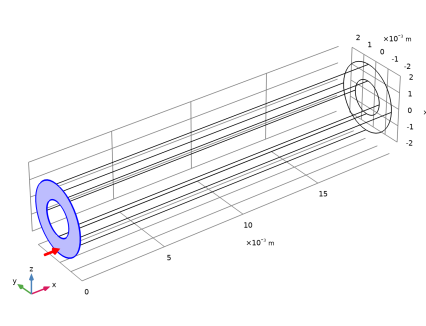 |
3 | در پنجره تنظیمات برای پورت توده ای ، قسمت ویژگی های پورت توده ای را پیدا کنید . |
4 | از لیست نوع پورت یکپارچه ، Coaxial را انتخاب کنید . |
5 | از لیست نوع ترمینال ، مدار را انتخاب کنید . |
پورت 2 جمع شده
1 | در نوار ابزار Physics ، روی |
2 | فقط مرز 10 را انتخاب کنید. 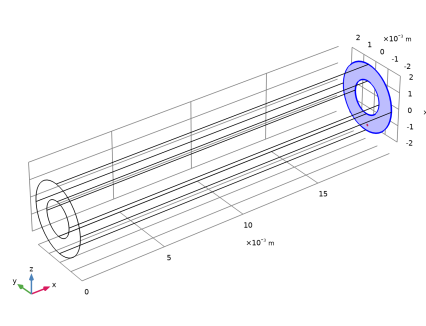 |
3 | در پنجره تنظیمات برای پورت توده ای ، قسمت ویژگی های پورت توده ای را پیدا کنید . |
4 | از لیست نوع پورت یکپارچه ، Coaxial را انتخاب کنید . |
5 | از لیست نوع ترمینال ، مدار را انتخاب کنید . |
مدار الکتریکی (دایره)
در پنجره Model Builder ، در قسمت Component 1 (comp1) روی Electrical Circuit (cir) کلیک کنید .
منبع ولتاژ 1 (V1)
1 | در نوار ابزار مدار الکتریکی ، روی منبع |
2 | در پنجره تنظیمات منبع ولتاژ ، بخش اتصالات گره را پیدا کنید . |
3 | در جدول تنظیمات زیر را وارد کنید: |
برچسب | نام گره ها |
پ | 1 |
n | 0 |
4 | قسمت Device Parameters را پیدا کنید . از لیست نوع منبع ، AC-source را انتخاب کنید . |
مقاومت 1 (R1)
1 | در نوار ابزار مدار الکتریکی ، روی |
2 | در پنجره تنظیمات برای مقاومت ، بخش Node Connections را پیدا کنید . |
3 | در جدول تنظیمات زیر را وارد کنید: |
برچسب | نام گره ها |
پ | 1 |
n | 2 |
4 | قسمت Device Parameters را پیدا کنید . در قسمت متن R ، Z_coax را تایپ کنید . |
مقاومت 2 (R2)
1 | در نوار ابزار مدار الکتریکی ، روی |
2 | در پنجره تنظیمات برای مقاومت ، بخش Node Connections را پیدا کنید . |
3 | در جدول تنظیمات زیر را وارد کنید: |
برچسب | نام گره ها |
پ | 3 |
n | 0 |
4 | قسمت Device Parameters را پیدا کنید . در قسمت متن R ، Z_coax را تایپ کنید . |
خارجی I در مقابل U 1 (IvsU1)
1 | در نوار ابزار Electrical Circuit ، |
2 | در پنجره تنظیمات برای External I در مقابل U ، بخش Node Connections را پیدا کنید . |
3 | در جدول تنظیمات زیر را وارد کنید: |
برچسب | نام گره ها |
پ | 2 |
n | 0 |
4 | بخش External Device را پیدا کنید . از لیست V ، ولتاژ پورت یکپارچه (emw/lport1) را انتخاب کنید . |
خارجی I در مقابل U 2 (IvsU2)
1 | در نوار ابزار Electrical Circuit ، |
2 | در پنجره تنظیمات برای External I در مقابل U ، بخش Node Connections را پیدا کنید . |
3 | در جدول تنظیمات زیر را وارد کنید: |
برچسب | نام گره ها |
پ | 3 |
n | 0 |
4 | بخش External Device را پیدا کنید . از لیست V ، ولتاژ پورت یکپارچه (emw/lport2) را انتخاب کنید . |
مواد
در مرحله بعد، خواص مواد را به مدل اختصاص دهید. هوا را برای کابل کواکسیال مشخص کنید.
مواد را اضافه کنید
1 | در نوار ابزار Home ، روی |
2 | به پنجره Add Material بروید . |
3 | در درخت، Built-in>Air را انتخاب کنید . |
4 | روی Add to Component در نوار ابزار پنجره کلیک کنید . |
5 | در نوار ابزار Home ، روی |
مش 1
1 | در پنجره Model Builder ، در قسمت Component 1 (comp1) روی Mesh 1 کلیک کنید . |
2 | در پنجره تنظیمات مش ، قسمت Physics-Controlled Mesh را پیدا کنید . |
3 | از لیست اندازه عنصر ، Fine را انتخاب کنید . |
4 | 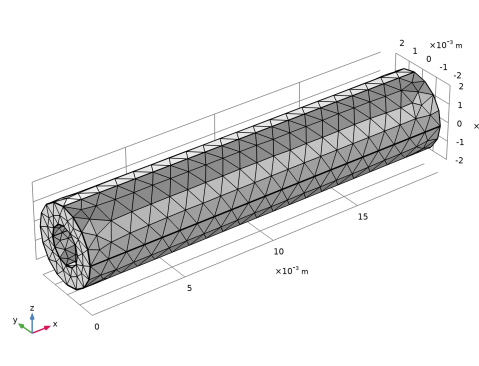 |
مطالعه 1
در نوار ابزار صفحه اصلی ،  روی محاسبه کلیک کنید .
روی محاسبه کلیک کنید .
نتایج
میدان الکتریکی (emw)
نمودار پیش فرض هنجار میدان E را در داخل کابل کواکسیال نشان می دهد. نمودارهای پیکان را برای میدان الکتریکی، میدان مغناطیسی و جریان نیرو اضافه کنید.
فلش جلد 1
روی Electric Field (emw) کلیک راست کرده و Arrow Volume را انتخاب کنید .
فلش جلد 2
1 | روی Electric Field (emw) کلیک راست کرده و Arrow Volume را انتخاب کنید . |
2 | در پنجره تنظیمات برای حجم پیکان ، روی Replace Expression در گوشه سمت راست بالای بخش Expression کلیک کنید . از منو، Component 1 (comp1)>Electromagnetic Waves، Frequency Domain>Magnetic>emw.Hx،emw.Hy،emw.Hz – میدان مغناطیسی را انتخاب کنید . |
3 | قسمت Coloring and Style را پیدا کنید . از لیست رنگ ، سبز را انتخاب کنید . |
فلش جلد 3
1 | روی Electric Field (emw) کلیک راست کرده و Arrow Volume را انتخاب کنید . |
2 | در پنجره تنظیمات برای حجم پیکان ، روی Replace Expression در گوشه سمت راست بالای بخش Expression کلیک کنید . از منو، Component 1 (comp1)>Electromagnetic Waves، Frequency Domain>Energy and power>emw.Poavx،…،emw.Poavz – جریان توان ، میانگین زمانی را انتخاب کنید . |
3 | قسمت Coloring and Style را پیدا کنید . از لیست رنگ ، آبی را انتخاب کنید . |
4 | در نوار ابزار Electric Field (emw) ، روی 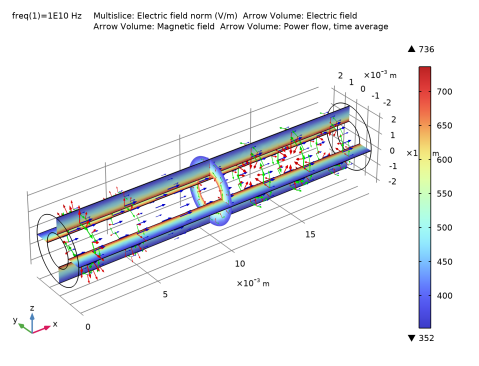 |
نمودار حاصل را با نمودار نشان داده شده در شکل 2 مقایسه کنید .




